
Access Point (máis preto da nube):
/system reset-configuration no-defaults=yes/system identity set name="NxAP"/ip address add address=172.16.X.2/24 interface=bridge1/ip route add dst-address=0.0.0.0/0 gateway=172.16.X.1
ip dns set servers=8.8.8.8O modo “Bridge” permite asociar un único cliente á Wi-Fi. Para ter varios terías que usar “AP Bridge”, pero este modo require licencia nivel 4 ou superior.
CLIENT/STATION (na casa do cliente):
/system reset-configuration no-defaults=yes/system identity set name="NxCLIENTE"/ip address add address=172.16.X.3/24 interface=bridge1/ip route add dst-address=0.0.0.0/0 gateway=172.16.X.1
ip dns set servers=8.8.8.8Video resumo:
Nesta práctica montaremos dúas ODU MikroTik de tipo all-outdoor. Trátanse de placas modelo RB411. Conectarémoslles módulos de radio Wi-Fi estándar “n” formato miniPCI para a banda de 2.4GHz:

Cada placa miniPCI conta con dous streams isto é, dous módulos de radio independentes, cada un cunha capacidade de 150 Mbps (MCS 7). Como as ODUs son idénticas, Isto nos permite dúas combinacións:
Para obter isto, o preferible sería traballar con dúas antenas directivas en ambas polarizacións (un stream horizontal, outro vertical).
Falando de antenas, as antenas se conectan mediante dous conectores u.Fl hirose (“ipex”). Este conector se pode adaptar a outros tipos como RP-SMA, ou type-N mediante pigtails (latiguillos). Máis info.

Para esta práctica imos utilizar antenas tipo PCB, que son cómodas para montaxes provisionais.
Estableceremos dous nodos:
Imos supoñer que o enclave de núcleo da nosa rede dispón de alimentación PoE nos seus switches. Así, na figura, o AP está á esquerda e o cliente á dereita:

Os equipos contan con dúas interfaces de rede: ethernet e Wi-Fi. Temos dúas opcións de configuración:
Estes equipos MikroTik RB411 teñen un software “capado” (licenza L3). Non permiten facer radioenlaces en redes distintas. Así, todas as conexións lóxicas se farán en ponte (sen cambiar de rede). Supoñendo que a rede do núcleo fora 192.168.99.0/24:

MikroTik ofrece unha morea de opcións en radioenlaces, pero a licenza L3 só nos permite dúas opcións:
Comezamos poñendo as dúas estacións na mesma rede. A aplicación Winbox permitirá xestionar a configuración (dispoñible en Windows e outros sistemas mediante Wine). Winbox permite acceder a equipos MikroTik sen importar a súa configuración IP. É capaz de conectarse por IP, pero lle basta con ter a MAC (capa 2):

Abrimos o primeiro deles con dobre clic na MAC. Para abrir o outro, imos ó botón “New Winbox” abaixo á esquerda:

É bo eliminar configuracións previas. System → Reset configuration → No Default Configuration.
System → Identity. Imoslles chamar MT-AP e MT-ST:

Así está mellor:

Bridge → pestana “Bridge” → “+”

Despois imos á pestana ports e engadimos todos os portos:

Ó aceptar, perderemos a conexión momentaneamente.
Neste tipo de infraestruturas, deberíamos traballar con IPs estáticas. Imos ó menu IP → Address e establecemos unha IP para o bridge (non para as interfaces que o compoñen). Imos asignar 192.168.99.101/24 para o AP e 192.168.99.202/24 para a estación cliente.
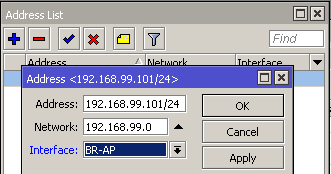
Porta de enlace: Imos a IP → Routes → “+” e engadimos a IP do router que nos da acceso a Internet (no meu caso 192.168.99.3

DNS: Imos a IP → DNS → clic en servers, escribimos o DNS e pulsamos aceptar:

Ambos: Establecer clave: Wireless → Security profiles → “+”. Fixamos clave WPA2 soamente:

Punto de acceso:


Estación/cliente:
Explicacións simplificadas para a topoloxía obxectivo do curso:
Explicacións detalladas para a topoloxía desta práctica:



Punto de acceso: Verifica a pestana registration en ambos equipos á vez:

MikroTik ten un sistema de pitidos tipo “radar” para axustar o aliñamento. Só precisas poñer o modo en “alignment only”, aplicar, pulsar o botón “Align”




Podes testear a taxa de transferencia real usando iperf3.
Realizarase en RBM33G..
Creado para C2001003 - “Radioenlaces e redes metropolitanas sen fíos” e actualizado para V2101002 por Daniel Ríos Suárez.
 Licenciado baixo a Licenza Creative Commons Recoñecemento Compartir igual 4.0
Licenciado baixo a Licenza Creative Commons Recoñecemento Compartir igual 4.0
Este curso virtual elaborouse para ser impartido no plan anual de formación do profesorado de FP da Consellería de Cultura, Educación e Ordenación Universitaria, Xunta de Galicia
Quedan fora desta licenza os textos, imaxes, recursos... que manteñen a súa propia licenza, sinalada en cada caso.
Úsanse imaxes e recursos de producción propia, que se publican no Dominio público ou con licenza CC BY-SA, outras de dominio público, con licenza creative commons, GNU... tomados prefentemente de bancos de recursos educativos abertos. Tamén se empregan ---acolléndose ao "Dereito de cita" --- imaxes, e recursos diversos de diferentes páxinas web, e se enlaza a súa licenza ao pé dos propios recursos ou na páxina coa atribución da propiedade intelectual dos ODE empregados, dereitos reservados que manteñen integramente. Se detecta algunha imaxe, recurso... con dereitos reservados, agradecemos nos informe para retirala.